こんにちは。光学、光でのお困りごとがありましたか?
光ラーニングは、「光学」をテーマに様々な情報を発信する光源を目指しています。情報源はインターネットの公開情報と、筆者の多少の知識と経験です。このページでは、OpticStudioシーケンシャルモードでよく使う解析機能、「スポットダイアグラム」について説明します。
結論
- スポットダイアグラムは、点光源から出射した光線が像面で形成する点像を出力します。
- 解析ウィンドウの設定によって出力結果は変化します。表示された結果よりも先に、設定内容を確認しましょう。
- GEOという解析結果は、相当するメリットファンクションオペランドがありません。
このページの使い方
このページで参考にした技術記事(ナレッジベース)は、 シングレット レンズの設計方法 パート2 です。この記事は、OpticStudioのシーケンシャルモードでシングレットレンズ(単レンズ)を設計するプロセスのうち、光学性能を評価する機能を紹介した入門記事になります。
このページでは、ナレッジベースで使われている光学用語、技術用語、前提知識について、もう一歩踏み込んだ説明を加えていきます。ナレッジベースの長さは記事によってまちまちなので、いくつかのブロックに分けて注釈を加えています。この記事は6番目です。(5)は 材質(LDE)_シングレットレンズの設計(OpticStudio入門)です。
スポットダイアグラム(Spot Diagram)
幾何光学をベースとするOpticStudioで、もっとも基本的な評価機能がスポットダイアグラムです。MTFなど複雑な計算を要する機能よりも高速で、収差図など読み解くには知識が必要な機能よりも直観的な解析機能です。「光学系の設定がとりあえず終わったから、いったん性能を見てみよう。」みたいな段階で、解析機能の最初に選択肢に上げられます。
スポットダイアグラムについてのより詳細な情報は、点像強度分布関数とは(Zemaxの技術記事) でも確認できます。この記事では、スポットダイアグラム = 幾何光学的PSF (Point Spread Function: 点像分布関数)と説明されています。集光したスポットの大きさの意味で使うことが多いです。カメラレンズの場合、PSFが大きい=ボケている、PSFが小さい=くっきりしている、のような文脈で使います。
OpticStudioには複数のスポットダイアグラムが用意されています。もっともよく使うであろう標準スポットダイアグラム以外にも、フットプリントダイアグラム、スルーフォーカススポットダイアグラム、全視野スポットダイアグラム、マトリックススポットダイアグラム、コンフィグレーションマトリックススポットダイアグラム、計6種類です。これらは、異なる条件化のスポットダイアグラムを一つのウィンドウで表示する機能になるので、光学系の特性を直観的に理解するのに向いています。
以下では、技術記事にも取り上げられている標準スポットダイアグラムについて、説明を追加していきます。
スポットダイアグラムの出力する結果
シーケンシャルモードが主に取り扱う結像光学系は、点光源から出射した光線を点像に集光することを目指した光学系です(コリメート系は結像系の亜種)。結像光学系_OpticStudioのシーケンシャルモードについて (2) も参照してください。そのため、物体面にある1点の光源から出射した光が、像面上でどのくらいの小ささで集まっているかが重要になります。スポットダイアグラムは、像面上での光線の位置をプロットした機能です。
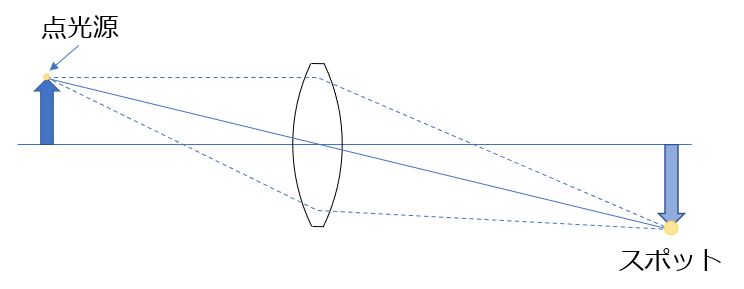
複数の位置に分かれているのは、視野ごとのスポットダイアグラムを表示しています。システムエクスプローラで複数の波長が設定されていると、視野ごとに波長を重ね合わせて表示することもできます。このとき、表示されている点の色と、その点のもとになっている光線に設定されている波長には関係がないので注意します。
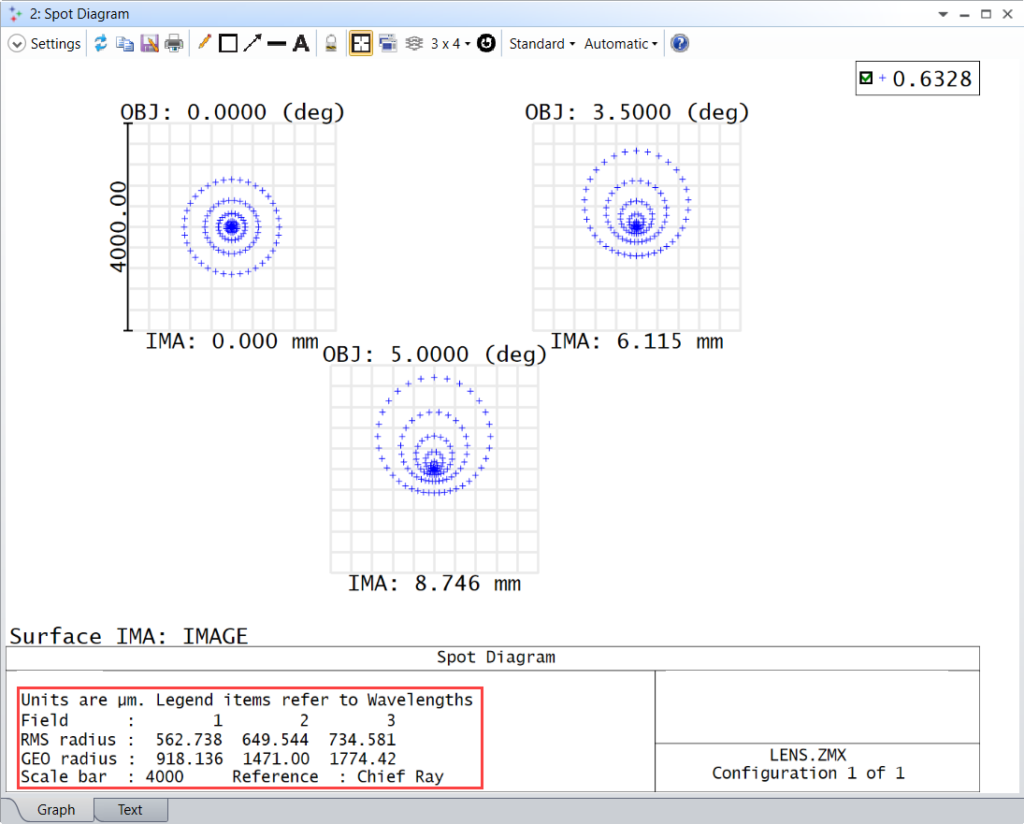
スポットダイアグラムの重要な設定
スポットダイアグラムに限らず、解析ウィンドウを立ち上げたときに最初に行うのは「設定」画面を開くことです。ここでは、筆者が必ずチェックするオプションを紹介します。他のオプションも大切なので、ぜひヘルプファイルなどを参照して、自分の見たい結果を出力してください。
- 光線密度: 多ければ多いほど、スポットサイズの精度は上がっていきますが、解析に時間がかかります。スポットの大まかな形状や、光線の分布が把握できるまでは多くしています。画面下に出てくるRMS半径の値の変動量を見ながら「このくらいの変動量なら性能の判断に影響がないな」といった感覚で決めています。
- パターン: 解析に用いる光線のサンプリング方法を選択するオプションです。よく使うのは、六極でしょうか。理由の一つとして、最適化で使用されるオペランドの計算では六極のサンプリングを用いることが多いためです。パターン選択とサンプリング結果は図34-3となります[1]。サンプリング方法によって特徴が強調されたり、逆に見えなくなったりします。光線密度も同様で、パターンを変えると出力されるRMSの値は変わります。

- 基準: スポットダイアグラムの中心の定義を選択します。デフォルトでは主光線(主光線、マージナル光線_OpticStudioレイアウトでの瞳の表示 (2))です。よく使うのはセントロイドです。セントロイドは、解析対象となる光線すべての平均をとります。意味合いとしては「スポットの重心」とも言えます。筆者は、光学性能をより正しく表現するのはセントロイドだと思っているので、数値を考察するときはセントロイドを選択します。
- エアリーディスクの表示: このオプションにチェックを入れると、スポットダイアグラム内にエアリーディスクの楕円が表示されます。スポットダイアグラム全体がエアリーディスクと同等以下のサイズになっている場合、その光学系を純粋な幾何光学で評価できないと判断します。具体的には、回折現象によるスポットサイズの広がりを考慮できないので、光学性能を過剰評価することになります。光学設計が進んでスポットが小さくなってきたら、このオプションを有効にして、回折限界に近くなっていないかを確認します。エアリーディスクについては、光ラーニングでも説明したいと思います (エアリーディスクって何?_点像分布関数とは(1) を参照してください)。
- 方向余弦: このオプションにチェックを入れると、出力される結果が、光線の入射した位置情報から、光線が面に入射する角度情報に切り替わります。つまり、入射角度が大きい(面に対して急激に集光している)状態でスポットが大きくなり、入射角度が小さい(コリメートに近い)状態でスポットが小さくなります。いくつかの場面で入射角度の分布が重要になるケースがあります。
角度情報が重要になるケースとして、アフォーカル像空間ってなに?_HUD (Head Up Display) (4) も参照してください。
スポットダイアグラム下部の数値情報
図34-2 の赤枠のように、解析ウィンドウの下部には上部のグラフの結果から求まる数値データが表示されます。この数字の持つ意味を知っておくと、結果を理解しやすくなります。
スポットダイアグラムのスケールは、um (マイクロメートル)です。スポットダイアグラムの上側には視野座標が、下側には面におけるスポットの中心座標が表示されます。スポットの中心座標は、設定の「基準」パラメータの影響を受けることに注意してください。
スポットの大きさとして、RMS半径とGEO半径が表示されます。スポットダイアグラムではGEO半径は、基準から最も遠い光線までの距離を出力します。多くの場合、GEOの大きさを重要視することはありません。スポット全体のエネルギーを考えた場合、スポットのもっとも外側にある1本の光線の割り当てられるエネルギーは小さく、その光線座標がスポットダイアグラムの結果に与える影響は軽微なためです。
ちなみに、GEOで出力される数値には、対応するメリットファンクションのオペランドが存在しません。よって、GEOを最適化のターゲットとすることは(簡単には)できません。オペランドが用意されていない理由は、前述の通りGEO半径は光学性能上あまり重要ではないためです。
基準は、同じく設定の「基準」を表示しています。設定によって表示されるスポットの位置がシフトするので、想定される位置に来るように選択します。
まとめ
ここでは、Zemaxのホームページからアクセスできる公開記事、 シングレット レンズの設計方法 パート2 から、OpticStudioのシーケンシャルモードでよく使用する解析機能「スポットダイアグラム」について説明しました。次回は、「正規化視野座標と正規化瞳座標」について説明します。
<参考>
[1] Jose Sasian, “Introduction to Aberrations in Optical Imaging System,” Cambridge University Press (2012)



コメント
いつも有用な記事をありがとうございます。経験にもとづいた内容で大変参考にさせていただいております。細かい点となりますが、コメントとなります。
・「表示されている点の色と、その点のもとになっている光線に設定されている波長には関係がないので注意します。」の部分ですが、可視光の場合は、[光線の色分け] (Color Rays By) で[波長](Wavelength) を選択すると色分けすることができるかと思います。記事執筆時点でない機能でしたらすみません。ただし、私もほとんど使用しておりません。
・「GEOで出力される数値には、対応するメリットファンクションのオペランドが存在しません。よって、GEOを最適化のターゲットとすることは(簡単には)できません。」の部分ですが、エンサークルドエネルギーのオペランド(GENC)で割合を1に設定することで、GEOを取得することができます。最適化でGEOを使用するのは稀というのは私もそのように思いますが、評価でGEOを取得したい場合があり、その場合、先ほどのオペランドを使用しています。あとは分光器の設計などではスポットYなど1方向の情報が必要となることがあります。その場合、スポットダイアグラムのテキストからマクロで読み取ることを私はしています。
コメントありがとうございます!お返事が遅くなり申し訳ありません。
頂いたご指摘について勉強すると、どちらもその通りでした。また2つ、OpticStudioの知識が増えてうれしい限りです。
特に2点目は実際の業務にも生かせそうですし、光ラーニングでも改めて取り上げられるようになりたいです。